Wenn du irgendeine Art von Software oder Webanwendung entwickelst, ist die Verwendung von Git ein fast unverzichtbarer Bestandteil deines Workflows.
Das verteilte Versionskontrollsystem ist fast die einzige Möglichkeit, deine Programmierarbeit im Team zu koordinieren. Zu diesem Zweck verfügt Git über einen einfachen Befehlssatz, den du schnell erlernen kannst, der aber nicht immer intuitiv ist.
Das gilt vor allem für Situationen wie die Durchführung einer git rename an einem Zweig.
Teamarbeit erfordert Kommunikation, und die Namen deiner Verzweigungen sollten – da sie öffentlich sind – eine gute Beschreibung und Klarheit bieten. Dies kann mit dem allgemeinen Bedürfnis, schnell zu arbeiten, in Konflikt geraten. Daher muss die schnelle Namensgebung, die du einem Zweig gibst, um mit dem Code zu beginnen, vielleicht angepasst werden, damit sie besser zu deinem Projekt passt.
In diesem Beitrag zeigen wir dir, wie du eine git rename für einen Zweig erstellen kannst. Doch zuerst wollen wir darüber sprechen, was ein Zweig in Git ist und in welchen Situationen du einen Zweig umbenennen möchtest.
Was ist ein Git-Zweig (und warum sollte man ihn umbenennen)?
Die Versionskontrolle von Git arbeitet mit Zweigen. Du hast ein Haupt-Repository, das alle verschiedenen Zweige des Projekts enthält, einschließlich des primären Zweigs (mehr dazu später).
Ein Vorteil von Git ist, dass du den Hauptzweig duplizieren, am Code arbeiten und diese Änderungen später zusammenführen kannst, wenn du alles fertiggestellt hast.
Auch Kinsta bietet die Möglichkeit, mit Git über Secure Shell (SSH) auf deine Website zuzugreifen . Außerdem kannst du dich mit deinem GitHub-Repository verbinden und deine Anwendung mit wenigen Klicks über das MyKinsta-Dashboard bereitstellen.
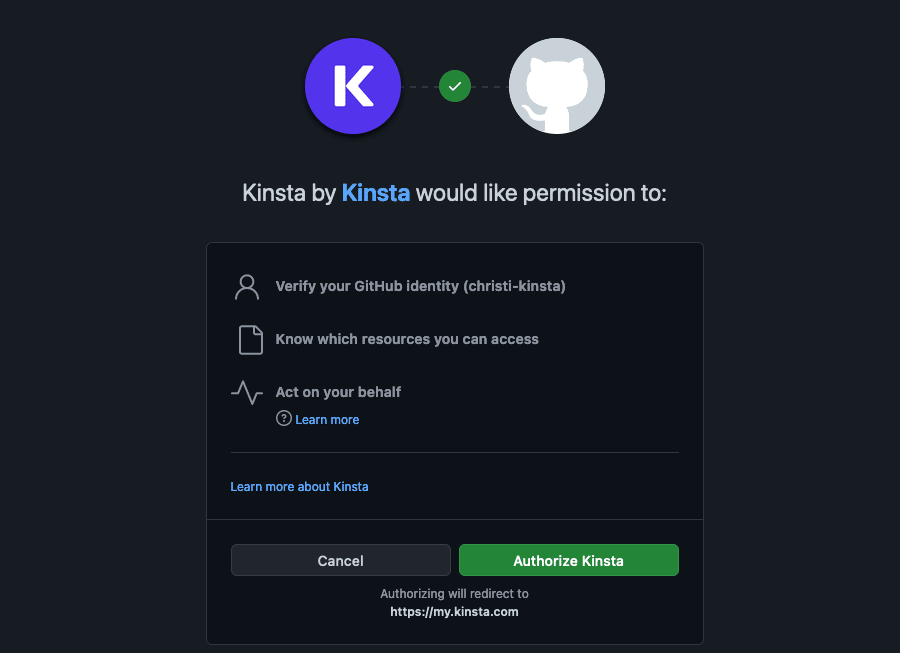
Die Benennung des Zweigs ist jedoch ein Schritt, den viele Entwickler/innen überstürzen. Es gibt eine Vielzahl von Gründen, warum du den Namen eines Zweigs in Git ändern möchtest:
- Klarheit: Du willst sicherstellen, dass der Zweig klar und deutlich zeigt, welche Codeänderungen er enthält und was sie bewirken. Das ist wichtig, wenn du Zweige zusammenführst oder sogar löschst. Wenn du den falschen Zweig löschst oder seinen Namen vergisst, gibt es kein Zurück mehr.
- Konsistenz: Dein Zweig folgt vielleicht nicht den Namenskonventionen, die dein Team festgelegt hat. Das bedeutet, dass du die Namen der Zweige zu einem späteren Zeitpunkt überarbeiten musst.
- Moderne Standards: Wenn es sich bei dem Projekt um ein älteres Projekt handelt oder es sich um ein langfristiges Anliegen deines Teams handelt, entsprechen die Zweige möglicherweise nicht den aktuellen Konventionen für kulturelle Sensibilität. So gibt es zum Beispiel eine populäre Bewegung, die den primären Zweig von „master“ in „main“ oder „trunk“ umbenennt, um Anspielungen auf die Institution der Sklaverei zu vermeiden.
Aus diesen (und anderen) Gründen musst du oft eine git rename für einen Zweig erstellen.
Im Folgenden zeigen wir dir, wie du das machst.
Wie man einen Git-Zweig umbenennt
Wenn du eine git rename für einen Zweig erstellen willst, musst du sowohl lokale als auch remote (z.B. GitHub) Repositories berücksichtigen. Die gute Nachricht ist, dass der Prozess, den wir dir gleich vorstellen werden, alle Möglichkeiten abdeckt, die du brauchst, um erfolgreich zu sein.
Zuerst schauen wir uns an, wie du den Namen eines Zweigs findest und änderst. Dabei werden wir uns auch die Befehlsflags ansehen, die dir helfen werden. Dann sehen wir uns an, wie du sicherstellst, dass dein Remote-Repository mit dem lokalen übereinstimmt.
1. Verwende die Befehle git checkout und git branch
Als erstes musst du den Zweig finden, den du umbenennen willst. Du kannst den folgenden Befehl verwenden:
git checkout current-nameWo wir current-name verwenden, solltest du den Namen deines Zweigs hinzufügen. Wenn du den Namen nicht kennst oder die komplette Liste der Zweige sehen willst (vielleicht um nach Konventionen im Projekt zu suchen), kannst du git branch --list oder git branch -a verwenden.
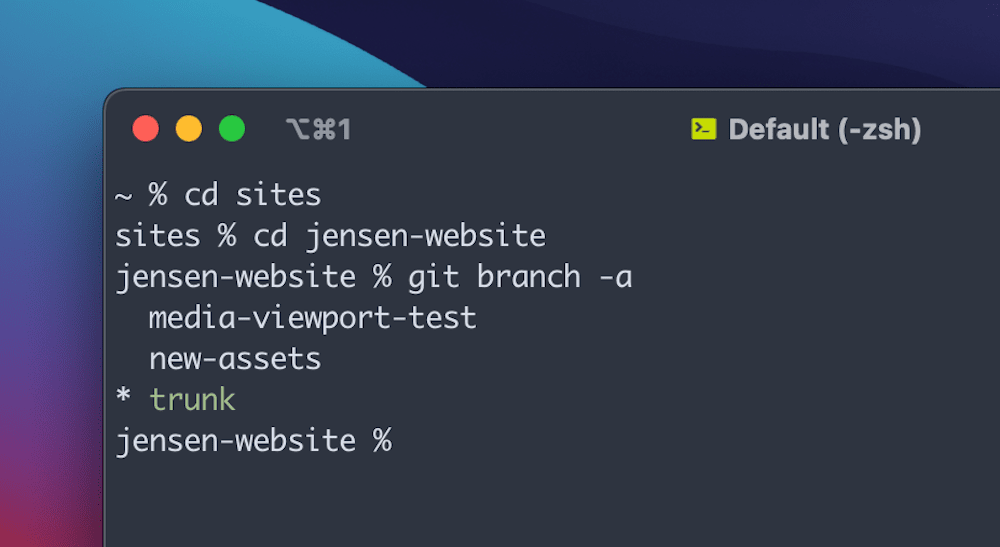
Sobald du dich im richtigen Zweig befindest, kannst du ihn wie folgt umbenennen:
git branch -m new-nameAuch hier musst du darauf achten, dass du einen bestimmten Zweignamen verwendest und nicht unseren Platzhalter. Das Flag -m bedeutet „verschieben“ und ist das Element des Befehls, das die Umbenennung auslöst.
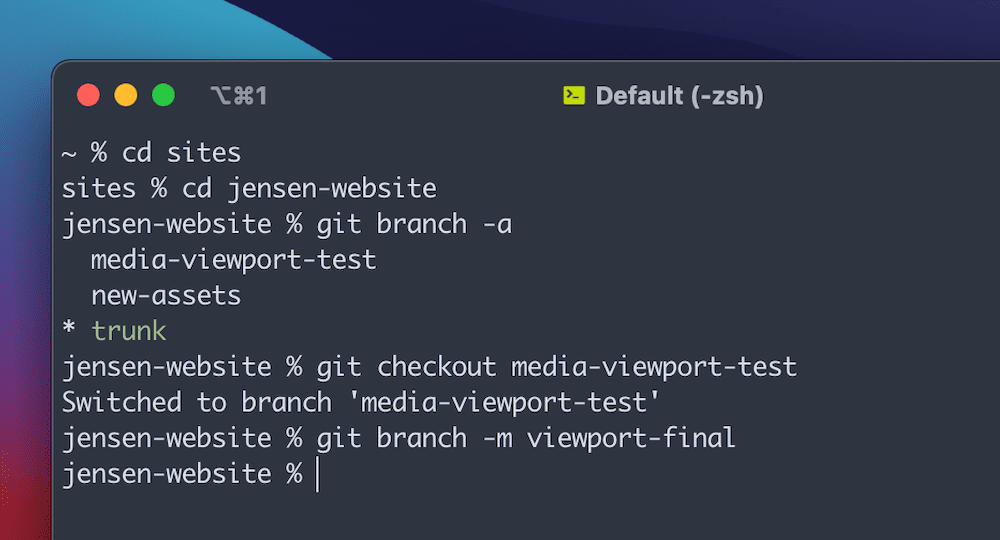
Wenn der neue Zweigname, den du auswählst, bereits existiert, kannst du die Änderung stattdessen mit -M erzwingen. Diese Taktik wendest du auch auf Windows-Rechnern an, wenn dein Zweigname eine Mischung aus Groß- und Kleinbuchstaben enthält.
Sobald du die Änderung bestätigt hast, kannst du mit git status überprüfen, ob der neue Name für deinen Zweig gilt:
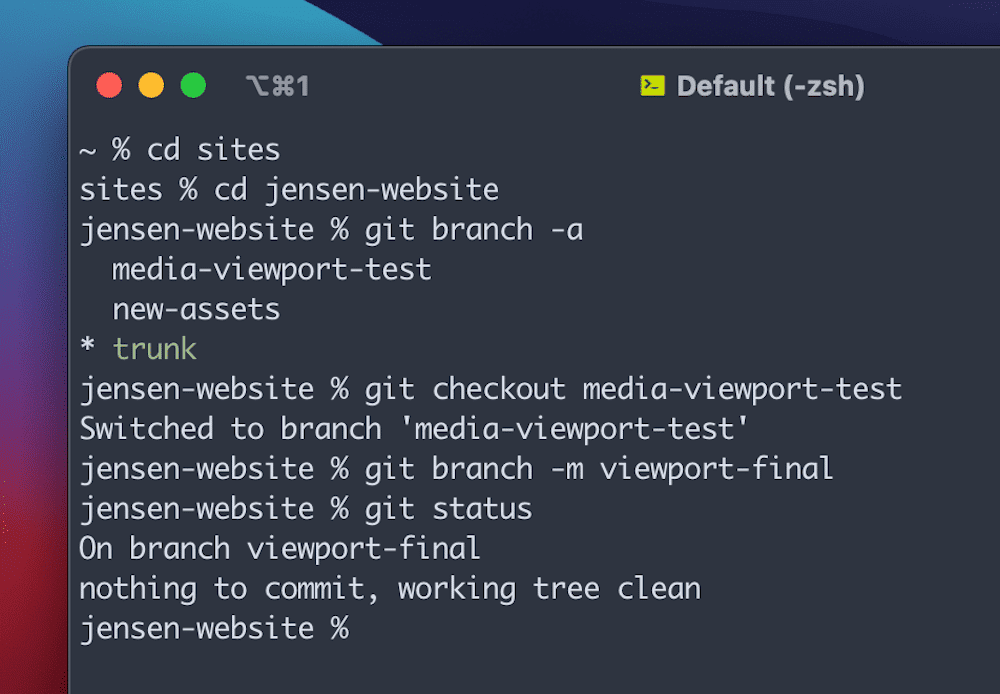
Wenn du das nicht möchtest, brauchst du git checkout aber gar nicht zu benutzen. Schauen wir uns das kurz im Detail an.
1(a). Umbenennen eines Git-Zweigs ohne Verwendung von git checkout
Diese Methode funktioniert nur, wenn du dich im Hauptzweig deines Projektarchivs befindest. Wenn nicht, musst du immer ein git checkout; verwenden, um zu deinem Hauptzweig zu gelangen.
Unabhängig davon kannst du deine aktuelle Position im Repo mit git status sehen. Der Befehl zum Ändern des Zweignamens ist ähnlich wie die letzte Methode, aber diesmal kombinierst du den aktuellen und den neuen Zweignamen:
git branch -m current-name new-nameNachdem du den Befehl ausgeführt hast, kannst du die Liste der Zweige als Bestätigung überprüfen.
2. Den umbenannten Zweig in das Remote Repo pushen
Während diese Methode für ein lokales Repository funktioniert, musst du bei einem remoten Repository mehr tun. Meistens musst du in deinem Projekt mit remoten Repos arbeiten, und diesen Schritt solltest du nicht vergessen.
Wenn du diesen Teil des Prozesses auslässt, verweist der neue Zweig immer noch auf seinen alten „Upstream“-Zweignamen. Der Trick besteht darin, den alten Zweig aus dem remoten Repository zu entfernen und dann den neuen Zweig in den Upstream zu verschieben.
Der erste Schritt besteht darin, den lokalen Zweig umzubenennen, aber von dort aus kannst du eine Reihe von Befehlen nacheinander ausführen.
Zuerst löschst du den alten Zweig:
git push origin --delete old-branch…und dann pusht du den neuen Zweig:
git push origin -u new-branchAlternativ kannst du den Namen des Upstream-Zweigs wie folgt überschreiben:
git push origin: old-branch new-branchgit push origin -u new-branchFühre auch hier git status aus, um zu sehen, ob der neue Zweig auf seinen eigene Referenz verweist und nicht auf den alten Zweig. Wenn die Referenz auf den alten Zweig zeigt, kannst du git branch --unset-upstream verwenden, um dies zu korrigieren.
Zusammenfassung
Git ist eine intuitive und leistungsstarke Methode, um eine zugeteilte Versionskontrolle für den Code deines Projekts anzuwenden.
Einer seiner flexibelsten Vorteile ist die Möglichkeit, es sowohl für lokale als auch für remote Repositories zu verwenden. Einige einfache Aufgaben (wie das Umbenennen von Zweigen) erfordern jedoch mehr Überlegung als andere.
In diesem Artikel haben wir besprochen, wie man git rename bei einem Zweig sowohl für lokale als auch für remote Repos verwendet. Der Befehl selbst ist zwar einfach, aber du musst ein paar verschiedene Befehle anwenden, um sicherzustellen, dass die lokalen und remoten Repos übereinstimmen. Andernfalls kann es bei der Zusammenführung zu Fehlern oder falschen Verweisen auf alte oder nicht existierende Repos kommen.
Wenn du eine sichere und benutzerfreundliche Hosting-Option für deine Git-basierte Anwendung oder Datenbank suchst, bist du hier genau richtig: Die Anwendungs- und Datenbank-Hosting-Lösungen von Kinsta wurden für alle Arten und Größen von Projekten entwickelt, einschließlich Full-Stack-Anwendungen, und können in wenigen Minuten über GitHub bereitgestellt werden.
Mit C2-Maschinen im Premium Tier Network von Google erreicht dein Projekt ein neues Geschwindigkeitsniveau, und unsere Cloudflare-Integration schützt dich vor allen erdenklichen Sicherheitsproblemen. Außerdem kannst du so viele gleichzeitige Builds und Nutzer haben, wie du willst.
Schau dir die Kinsta Anwendungs-Hosting-Angebote an, um das passende Angebot für dich und dein Projekt zu finden, oder probiere es kostenlos aus. Wenn du Fragen hast, stehen dir die erfahrenen Entwickler von Kinsta rund um die Uhr zur Verfügung.



